有网但无internet访问权限怎么办?如何快速恢复网络连接?
28
2024-12-11
在现代社会中,互联网已经成为人们生活中不可或缺的一部分。然而,有时候我们会遇到一些令人沮丧的问题,比如我们的电脑无法连接到互联网。而本文将探讨Win10无法连接到Internet的原因,以及提供一些解决方法。

一、网络适配器驱动问题
1.1电脑内置网络适配器驱动问题导致无法连接到Internet
1.1.1有时候电脑内置的网络适配器驱动可能会出现问题,导致我们无法连接到互联网。
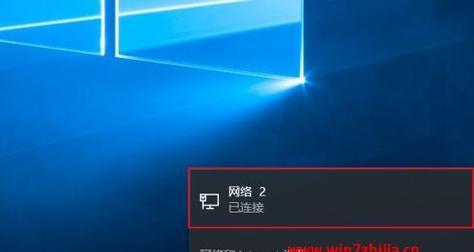
1.1.2解决方法:我们可以通过更新或重新安装网络适配器驱动来解决这个问题。打开设备管理器,找到网络适配器,右键点击选择“更新驱动程序软件”或“卸载设备”,然后重新启动电脑,系统会自动安装最新的驱动。
二、网络设置问题
2.1DNS服务器设置错误导致无法连接到Internet
2.1.1DNS(DomainNameSystem)服务器负责将域名转化为IP地址。如果我们的DNS服务器设置错误,就会导致无法连接到互联网。
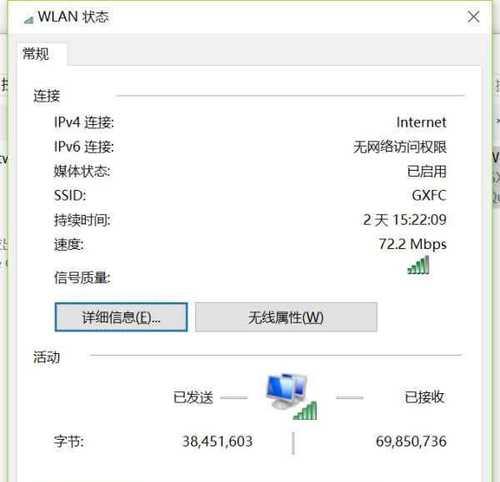
2.1.2解决方法:我们可以尝试手动更改DNS服务器设置。右键点击网络图标,选择“打开网络和共享中心”,然后点击“更改适配器设置”。接着,找到当前使用的网络连接,右键点击选择“属性”,在弹出的窗口中选择“Internet协议版本4(TCP/IPv4)”,点击“属性”,在新的窗口中选择“使用下面的DNS服务器地址”,将首选DNS服务器和备选DNS服务器更改为正确的地址。
三、防火墙设置问题
3.1防火墙阻止网络连接导致无法连接到Internet
3.1.1防火墙是保护我们计算机安全的重要组成部分,但有时候它也可能阻止我们的电脑与互联网建立连接。
3.1.2解决方法:我们可以通过暂时关闭防火墙来测试是否是防火墙阻止了网络连接。打开控制面板,选择“系统和安全”,然后点击“WindowsDefender防火墙”,在左侧选择“关闭防火墙”。如果此时能够连接到互联网,说明是防火墙设置的问题。我们可以逐一检查防火墙的设置,将需要连接到互联网的应用程序添加到防火墙的例外中。
十五、
通过本文对Win10无法连接到Internet的原因进行分析,我们可以看到,常见的原因包括网络适配器驱动问题、网络设置问题和防火墙设置问题。在遇到无法连接到互联网的问题时,我们可以尝试更新或重新安装网络适配器驱动、检查并更改DNS服务器设置、以及逐一检查防火墙设置。希望本文的解决方法能够帮助读者解决Win10无法连接到Internet的问题,顺利畅游互联网。
版权声明:本文内容由互联网用户自发贡献,该文观点仅代表作者本人。本站仅提供信息存储空间服务,不拥有所有权,不承担相关法律责任。如发现本站有涉嫌抄袭侵权/违法违规的内容, 请发送邮件至 3561739510@qq.com 举报,一经查实,本站将立刻删除。